win10网页视频无法全屏的三个处理方法
发布时间:2018-01-08 18:41:06 浏览数: 小编:jiwei
最近有win10用户在网页上看视频时发现无法全屏了,本来显示器屏幕就不大再不能全屏看视频确实憋屈,看视频时任务栏一直在那看着就别扭,遇到这种情况要如何处理呢?接下来小编就给大家分享win10网页视频无法全屏的解决方法。
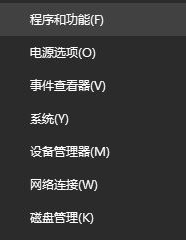
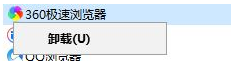
系统推荐:win10纯净版系统
解决方法一:
1、不停的按ALT+ TAB 组合键,按一下放一下。多切换几次就可以正常全屏了!
解决方法二:
1、按下ctrl+shift+esc 组合键打开任务管理器;
2、在任务管理器中找到 windows 资源管理器 ,该选项上单击右键,选择【重新启动】等待桌面消失又重新显示后即可正常全屏。
解决方法三:
1、通过win+x 或在开始菜单上单击右键,在弹出的菜单上打开 程序和功能 ;
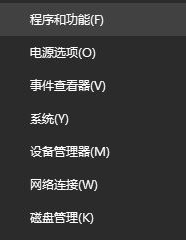
2、在出现问题的浏览器上单击右键,选择【卸载】将其卸载;
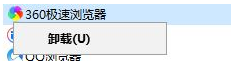
3、卸载后重新下载安装即可!
win10网页视频无法全屏的三个解决方法就介绍到这里了,如果你还在为无法全屏看视频而烦恼,就按照上面的步骤操作看看吧。



















